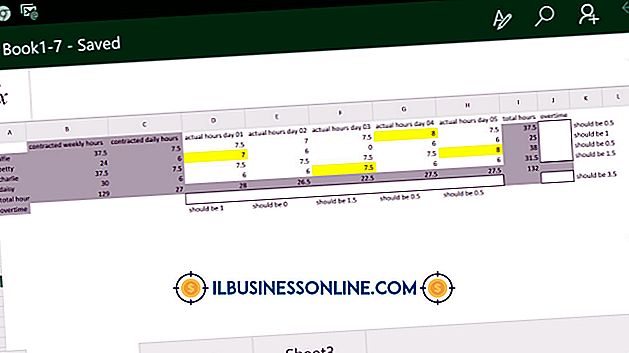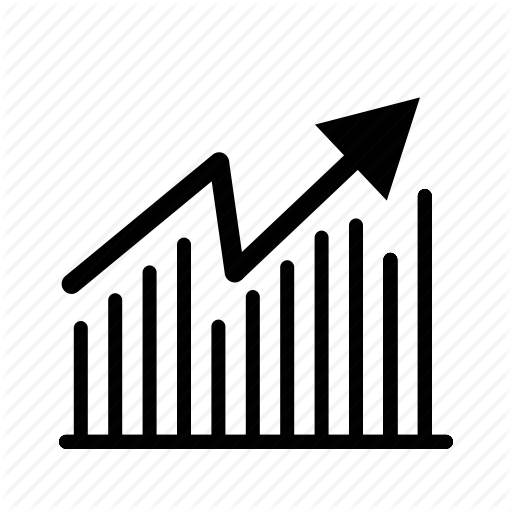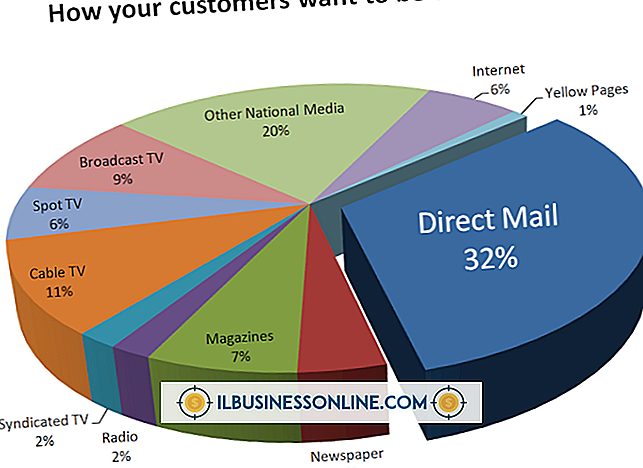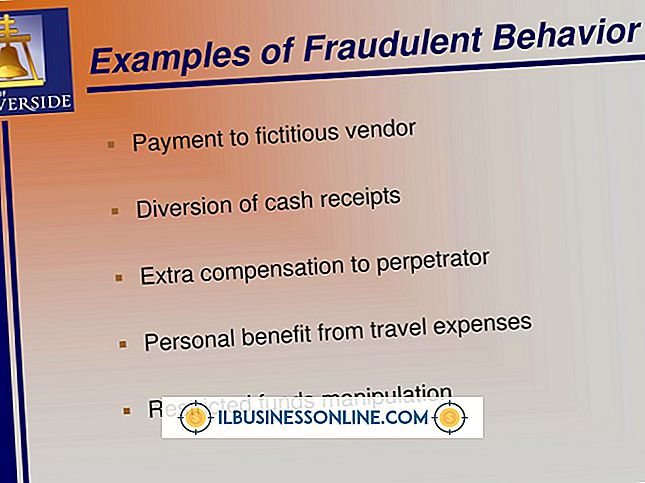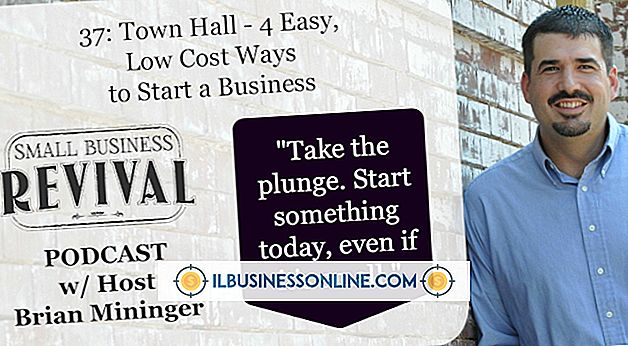So erstellen Sie ein zweiseitiges Diagramm in Excel
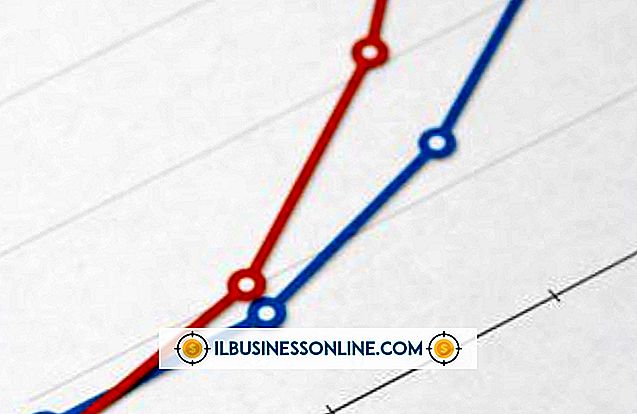
Microsoft Excel kann zwei Reihen von Datenpunkten zusammen auf der horizontalen Achse darstellen. Wenn sich jedoch die Zahlenskala für jede Reihe erheblich unterscheidet, sind die Daten nicht lesbar. Die Verwendung eines zweiseitigen Diagramms löst dieses Dilemma, indem die beiden Reihen in Bezug auf zwei verschiedene vertikale Skalen angezeigt werden, eine auf jeder Seite des Diagramms.
Daten eingeben
Beidseitige Diagramme erfordern drei Datensätze: einen für die horizontale Achse und zwei für die vertikalen Achsen. Als Geschäftsbeispiel möchten Sie möglicherweise die Anzahl der verkauften Einheiten und den Gesamtumsatz in Bezug auf einen bestimmten Monat anzeigen. Durch Auflisten des Monats, der Anzahl der Einheiten und des Umsatzes in den Spalten A, B und C wird die Erstellung eines zweiseitigen Diagramms eingeleitet.
Erstellen eines einseitigen Diagramms
Beidseitige Diagramme beginnen mit einem normalen, einseitigen Diagramm. Durch Auswahl aller drei Datenspalten können Sie den Diagrammtyp auf der Registerkarte Einfügen von Excel auswählen. Die nützlichste Auswahl ist ein Balkendiagramm, da Sie damit die zweite Serie als Linie formatieren können. Durch die Überlagerung zweier Diagrammtypen wird die Identifizierung der beiden Datenskalen einfacher.
Erstellen einer Sekundärachse
Durch das manuelle Konfigurieren einer Sekundärachse werden die Daten in den Spalten B und C zu zweifarbigen Balken zusammengefasst. Das ist nicht das, was Sie wollen, aber es ist ein Schritt in die richtige Richtung. Klicken Sie auf einen der „Series2“ -Datenpunkte in der Grafik. Klicken Sie auf die Registerkarte "Layout" und klicken Sie in der Gruppe "Aktuelle Auswahl" auf "Auswahl formatieren". Klicken Sie im Fenster „Datenpunkt formatieren“ auf „Sekundärachse“ und klicken Sie auf „Schließen“. Die Daten aus Spalte C werden dem Balkendiagramm hinzugefügt.
Zweite Seite konfigurieren
Wenn die Series2-Daten bereits ausgewählt sind, können Sie ihren Diagrammtyp ändern, ohne das Series1-Diagrammformat zu ändern. Klicken Sie auf die Registerkarte "Format" und klicken Sie in der Gruppe "Typ" auf "Diagrammtyp ändern". Klicken Sie auf die erste Option unter "Linie" und dann auf "OK". Die zweite Seitenskala wird hinzugefügt und die Series2-Daten werden in ein Liniendiagramm umgewandelt, das in das ursprüngliche Balkendiagramm eingeblendet wird.